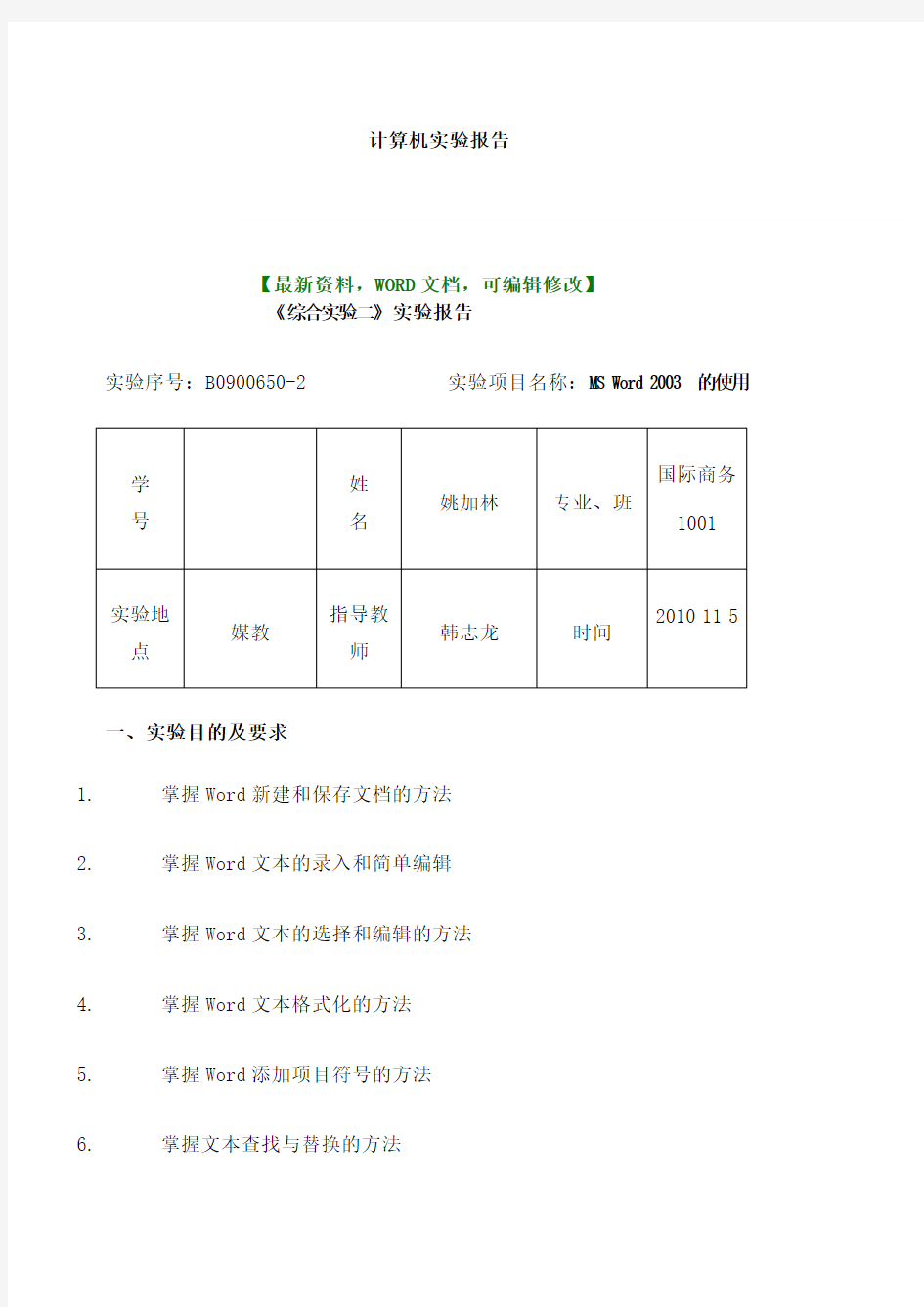
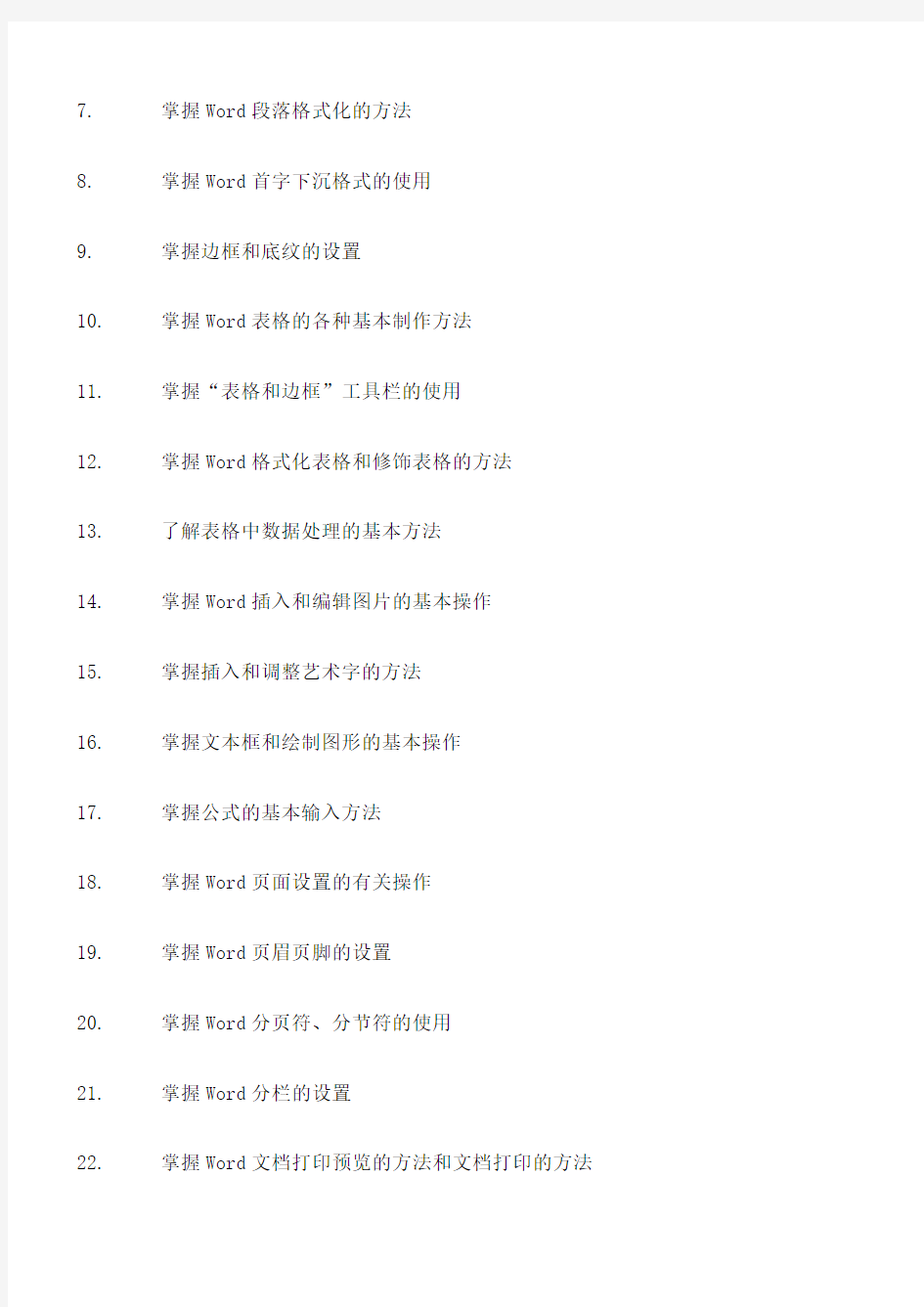
计算机实验报告
【最新资料,WORD文档,可编辑修改】
《综合实验二》实验报告
实验序号:B0900650-2 实验项目名称:MS Word 2003的使用
一、实验目的及要求
1.掌握Word新建和保存文档的方法
2.掌握Word文本的录入和简单编辑
3.掌握Word文本的选择和编辑的方法
4.掌握Word文本格式化的方法
5.掌握Word添加项目符号的方法
6.掌握文本查找与替换的方法
7.掌握Word段落格式化的方法
8.掌握Word首字下沉格式的使用
9.掌握边框和底纹的设置
10.掌握Word表格的各种基本制作方法
11.掌握“表格和边框”工具栏的使用
12.掌握Word格式化表格和修饰表格的方法
13.了解表格中数据处理的基本方法
14.掌握Word插入和编辑图片的基本操作
15.掌握插入和调整艺术字的方法
16.掌握文本框和绘制图形的基本操作
17.掌握公式的基本输入方法
18.掌握Word页面设置的有关操作
19.掌握Word页眉页脚的设置
20.掌握Word分页符、分节符的使用
21.掌握Word分栏的设置
22.掌握Word文档打印预览的方法和文档打印的方法
二、实验设备(环境)及要求
硬件:PC(PII以上,128M以上内存)、因特网接入;
软件:Windows XP操作系统、Office2003、多媒体播放软件。
三、实验内容与步骤
实验一——文档的基本操作和文本录入
1 新建一个文档
(1)启动Word 2003 时,系统自动建立一个名为“文档1”的文档,如图。(2)选择“文件”——“新建”命令,在屏幕右侧显示“新建文档”窗口;单击“新建文档”窗格中的“空白文档”超链接,即可建立一个新的文档。
(3)单击“常用”工具栏上的“新建空白文档”按钮,即可建立一个新的文档。
2 保存文档
(1)选择“文件”——“保存”命令,弹出如图对话框。
(2)在“保存位置”下拉列表框中选择“D”,哪D盘目录下的所有文件夹和Word 文档都显示正在对话框中的最大列表框中。
(3)如果在D盘上已经存在“排版l练习”文件夹,则双击该文件夹,使其成为当前文件夹,并跳转到第(5)步继续操作;否则,单击“另存为”对话框中的“新建文件夹”按钮,弹出如图对话框。
(4)在“名称”文本框中输入“排版练习”,单击“确定”按钮,即可建立该文件夹,并且自动打开该文件夹,使其成为当前文件夹。
(5)在“另存为”对话框的“文件名”文本框中输入“排版01”
(6)确定“保存类型”下拉列表框中显示的是“Word 文档”类型。若不是,则在该下拉列表框中重新选择“Word 文档”类型。
(7)单击“保存”按钮,即可把新建的“排练01.doc”文档保存到“D:排版联系“文件夹中。
3 关闭文档
单击“菜单”;栏右侧的“关闭”按钮,关闭文档。
4 关闭Word2003
关闭Word2003 的常用方法有一下几种,
(1)选择文件——退出命令
(2)单击标题栏最右边的关闭按钮
(3)按Alta+F4快捷键
(4)单击标题栏最左边的“窗口控制菜单”图标,在弹出的下拉菜单中选择“关闭”命令
5 打开文档
(1)选择文件——打开命令
(2)单击文件菜单,在其下拉菜单的底部,选择D 排版练习排版01.doc 岂可打开该文档。
(3)选择开始文档命令,在弹出的子菜单中选择 D 排版练习排版01.doc (4)在“我的电脑”中打开D 排版练习排版01.doc 文件夹,双击其中的“排版01.doc”
,即可快捷打开该文档。
6 录入文本
在“排版01.doc”文档中录入文本,录入的文本内容
(1)启动中文输入法,输入标题“北京2008年奥运会,残奥会口号解读”。然后按回车键,开始新的一个段落。
(2)在刚输入的“残奥会标题解读”中的“口号”前插入“主题”两字
(3)吧光标移到下一段的开始,并继续录入第一段的内容,具体内容如下:“同一个世界同一个梦想”几种体现了奥林匹克精神的实质和普遍价值观。
(4)图书符号的录入,即把第一段的小括号()改为【】
(5)利用“自动更新”功能,输入“One World One Dream”
1 选择工具自动更新选项命令,弹出如图对话框。
2 在替代文本框中输入 owod,在替换框中输入One World One Dream
3 单击添加按钮后,在单击确定按钮
4 在Word中输入owod且按空格键后,不想被替换,则按Ctrl+Z快捷键即可取消替换操作。
(6)
将光标移到标题行的末尾,然后按Delete键
(7)把一个自然段拆封问两个自然段。
将贯标移到第一自然段中“北京2008年奥运会,残奥会主题口号解读”的后面,按回车键,即可把该自然段分为两个自然段。
(8)继续录入剩余的其他内容,并存盘。
试验二——文本编辑和格式化
1 选择文本
(1)选择一个中文常见词组
把鼠标移到World上双击,即可选定该单词,把鼠标移到“奥运会”上,双击,即可选定“奥运会”这个词组。
(2)选择一个句子
按下Ctrl键的同时,单击一个自然段中第一个句号之前的任意位子,即可选
定整个句子中的所有内容。
(3)选择一行内容
把鼠标移到标题行左侧选择区,单击,即可选定标题行的所有内容。
(4)选择一个段落
把鼠标移到第二自然段左侧的选择区,双击,即可选定第二自然段的所有内容。
(5)选择任意大小的另一串连续文本
(6)选择一个矩形区域内的文本
(7)选择整个文档。
(8)利用键盘选择文本
将插入点光标移到被选择文本的开始位置,然后按住Shift键不、不放,移动方向键即可进行选择。选择结束后,示范方向键即可
(9)取消文本的选择
如果要取消文本的选择,只要单击文档中的任意位置即可。
2 复制文本
(1)利用工具栏上的按钮或快捷键复制文本
1 选定第一自然段
2 单击常用工具栏上的复制按钮
3 按Ctrl+End快捷键把光标移到文档的末尾
(2)利用鼠标的拖曳操作复制文本
1 选定第四自然段
2 按住Ctrl键,将选定的第四自然段的内容拖曳到文本的末尾,释放鼠标按键和Ctrl键,即可把第四段的内容复制到文本的末端。
3 移动文本
(1)利用工具栏的按钮或快捷键移动文本。
1 选定第六自然段,即2中复制的第一自然段的内容。
2 单击常用工具栏上的粘贴按钮,即可把剪切板上的内容复制到第二自然段的开始。
3 把光标移到第二自然段的开始位置。
4 单击常用工具栏上的粘贴按钮。这样,第一第二自然段的内容就完全相同了。(2)利用鼠标的拖曳操作移动文本
1 选定最后一个自然段的内容。
2 将选定的内容直接拖曳到第六自然段的开始,释放鼠标按钮,即可完成移动操作。
4 删除文本
1 选定第五自然段,然后按Delete键,即可删除第五自然段的内容。
2 选定第一自然段,然后按Delete键,即可删除第一自然段的内容
3 保存并关闭文档。
5 文本的格式化
1 把标题行设为“黑体四号字”的格式。
首先单击标题行左侧的文本选择区,选定标题行。然后,采用下列方法之一对标题中的文本进行设置。
(1)使用格式菜单中的字体命令。
①选择格式字体命令,弹出如图所示的字体对话框
②在中文字体下拉列表框中选择黑体,在字体列表框中选择四号
③单击确定按钮,即可
(2)利用格式工具栏。
①打开格式工具栏上的字体下拉列表,从中血案中黑体
②打开格式工具栏上的字号下拉列表,从中选择四号,即可完成设置
3)把文档中所有的同一个世界,同一个梦想口号设置为黑体、加粗、红色、双下划线格式和礼花绽放的动态效果
(1)选定一个自然段中的同一个世界,同一个梦想
(2)选择格式字体命令,弹出如图所示的姿态对话框
(3)在中文字体下拉列表框中选择合体,在字形列表框中选择加粗,在字体颜色下拉列表框选择红色,在下划线线性下拉列表框中选择双下划线
(4)打开字体对话框中的文字效果选项卡,显示如图所示
(5)在动态效果列表框中选择礼花绽放
(6)单击确定按钮,即完成了对第一个口号的格式设置
(7)把光标定位在设置好格式的第一个口号内的任意位置上
(8)单击常用工具栏中的格式刷按钮,则光标左侧带上了一个小刷子,表明格式刷具有与第一个口号中文本同样的格式
(9)用带有格式刷的光标选中其它的口号,即可把格式复制过来,进行快速格式化
(10)保存后关闭文档排版01.doc
6项目符号和编号
1)录入如图所示的文档,并以排版02.doc为文档名,将其保存在D:\排版练习文件夹中
2)打开排版02.doc文档,给除第一行之外的其他各行添加项目符号和编号(1)添加项目符号
①选定除第一行之外的所有行
②选中格式项目符号和编号命令,弹出项目符号和编号对话框,打开其中的项目符号选项卡,显示如图所示
③单击其中的一种项目符号,然后再单击确定按钮,其结果如下图所示
④调整项目列表的缩进
选定上述的4个项目列表,然后单击格式工具栏上的增进缩进量或减少缩进量的按钮,即可进行调整
(1)添加编号
①选定上述的4个项目列表
②右击选定的文本,在弹出的快捷菜单中选择项目符号和编号命令,弹出项目符号和编号对话框,打开其中的变化选项卡,显示如图所示
③单击其中的一种编号,然后再单击确定按钮,起结果如下图所示
7.查找和替换
打开D:\排版练习\排版01.doc文档,并利用该文档进行下列操作
在该文档中查找 One World One Dream,将其替换为大写、带格式的文本One World One Dream,替换后的格式为英文Arial Black字体,加着重号,效果为空心,(1)选择编辑替换命令,弹出查找和替换对话框。单击其中的高级按钮,则对话框显示如图所示
(2)在超找内容下拉列表框中输入One World One Dream
(3)在替换为下拉列表框中输入ONE WORLD ONR DREAM,并单击格式按钮,在弹出的下拉菜单中选择字体命令,弹出替换字体对话框
(4)在替换字体对话框中为文本设置英文Arial Black字体,加着重号,效果为空心格式,单击确定按钮,返回到查找和替换对话框中
(5)单击全部替换按钮,经弹出一个如图所示的信息库。从该信息框汇总可以看出,此次共替换看4处文本
(6)单击确定按钮,再单击关闭按钮,即可完成操作
(7)关闭文档,不保存本实验所作的修改。
实验3 段落格式化
1 标题行居中
单击标题行的任意位置,在单击格式工具栏上的居中按钮,即可将标题行居中显
示。
2 对其缩进行距段间距
把第一自然段设置为“两端对齐,左右个缩进2字符。首行缩进2字符,单倍行距,段前间距0.5行的格式。
(1)单击第一自然段的任意位置。
(2)选择格式段落命令,如图所示对话框。
(3)在对齐方式下拉列表框中选择单倍行距在段前数据框中输入0.5行(4)单击确定按钮即可
3 固定行距
在第二自然段中,把人文奥运设为u一号字,并将此自然段设置为固定的行距,值为16磅的格式。
(1)在第二自然段中选定人文奥运4字
(2)单击格式工具栏中的字号下拉列表框,从中选择一号字
(3)选择格式段落命令,弹出如图对话框。
(4)在行距下拉列表框中选择固定值,在其右侧的设置值数据框中选择16磅
(5)单击确定按钮即可
4 悬挂缩进
把第三自然段设置为悬挂缩进4个字符,段前间距0.5行的格式。
(1)单击第三自然段中的任意位置。
(2)打开如图对话框。
(3)在特殊格式下拉框中选择悬挂缩进,在其右侧的度量值数值框中输入4字符,在段前数值框中输入0.5行。
(4)单击确定即可。
5 首字下沉
把第四自然段设置为首字下沉3行的格式。
(1)单击第三自然段中的任意位置。
(2)选择格式首字下沉命令,如图所示。
(3)单击位置区域内的下沉格式,设定下沉行数为3
(4)单击确定按钮,即可。
6 边框和底纹
把第五自然段设置为带边框,底纹为灰色20%的格式。
(1)单击第三自然段中的任意位置。
(2)选择格式边框和底纹命令,如图所示。
(3)在设置选项区域内选择方框,在预览区域内应用于下拉列表中选择段落。
(4)单击底纹选项卡,如图。
(5)在填充区域内选择灰色 20% 在预览区域内的应用于下拉列表框中选择段落。
(6)单击确定按钮,即可。
实验4 表格制作
1 创建表格
(1)利用常用工具栏中的插入表格按钮,在弹出的虚线窗格中按住鼠标左键向右下方拖曳鼠标,直到满足所需的行数和列数。
(2)选择表格插入表格命令,弹出如图所示对话框。在列数右侧的数值框中输入6,在行数右侧的数值框中输入8,然后单击确定按钮即可。
2 插入列
(1)选择表格插入列命令。
(2)单击常用栏上的插入列按钮,插入表格按钮自动变为插入列。
(3)右击选定的列,在弹出的快捷菜单中选择插入列命令。
3 删除行
(1)选择表格删除行,命令
(2)右击选定的行,在弹出的快捷菜单中选择删除行命令。
4 调整列宽和行高
(1)首先选定前两列。
(2)选择表格表格属性对话框。
(3)调整指定宽度右侧数值框中的数值为1.5厘米。
(4)单击确定按钮,即可把前两列的列宽设为1.5厘米。
(5)重复(1)到(4)步骤,把剩余各列的宽度设为2厘米。
5 合并单元格
(1)选定第一行的前两个单元格。
(2)选定下列方法之一,合并单元格。
选择表格合并单元格命令。
(2)重复上述步骤,可以吧第二行第一列和第三行第一列这两个单元格合并以及把第5行第1列和第6行第1列这两个单元格合并。
6 插入斜线表头
(1)单击第1行第1列的单元格,及合并后的单元格。
(2)选择表格绘制斜线表头命令,如图所示。
(3)在对话框的行标题文本框中输入星期,在列标题文本框中输入时间。(4)单击确定按钮,即可为表格插入斜线表头。
7 边框和底纹
(1)单击表格和边框工具栏上的线型下拉列表框,从中选择双实线。
(2)选定整个表格。
(3)单击表格和边框工具栏上的边框线按钮右侧的右下箭头,弹出如图所示图。
(4)选定第3列所有的单元格,然后单击边框工具栏上的左框线按钮,即可把第3列所有单元格左侧的边框线设为双实线。
(5)单击表格和边框工具栏上的绘制表格按钮,鼠标指针变为铅笔的形状,进入绘制表格状态。
(6)拖曳鼠标指针经过第一行所有单元格的下框线位置,则鼠标经过的边框变为双实线。
(7)重复步骤(6)。
8单元格对齐方式
(1)在表格中进行录入
(2)选定第一行第三到底7列的单元格。
(3)单击表格和边框工具栏上单元格对齐按钮右侧的谢啦箭头,弹出如图工具栏。从中选择中部居中按钮,即可使选定单元格内的文本在水平和垂直两个方向上居中。
(4)按照步骤(2)到(3)的方法,把其余单元格内的文本全部设置为中部居中的格式。
(5)按照自己的喜好,给表格中的文本设置不同的字体和大小。
(6)把该表格以表格01.doc为文件名,保存。
9表格的计算和排序
(1)打开表格01.doc
(2)按实验内容1)中的方法插入一个7行8列的表格。
(3)合并两个单元格,并删除整个表格左侧和右侧的边框线。
(4)按照表中的数据进行输入。
(5)双击各列右侧的边框线,是每列都有最合适的列宽。
(6)计算每个学生的总分。
(7)计算各科的平均分。
(8)以总分为依据从打到小排列。
实验5 图文混排
一插入和编辑图片
1 新建一个文档,输入如图所示文本内容。
2 在段落的末尾插入如图所示剪切画。
(1)将插入点光标放到段落的末尾。
(2)选择插入——图片——剪切画命令。在屏幕右侧打开“剪切画”任务窗口。
(3)在“剪切画”窗口中的“搜索范围”下拉列表中选择“Office收藏集”中的“特殊场合”;在“结果类型”下拉列表框中选择“剪
切画”
(4)单击“搜索”按钮,在“剪切画”窗格下方的列表框中显示出上一部中指定的所有剪切画的列表。
(5)双击“ candles”剪切画,即可把该剪切画插入到列表中。
3 移动剪切画
(1)单击并选定剪切画
(2)将鼠标指针移到剪切画上,按下鼠标左键,拖曳鼠标移动,把剪切画拖曳
到段落的中间位置上。
4 改变剪切画的大小
(1)单击并选定剪切画,则在剪切画的四周边框上出现了8个小方点,即尺寸控点。
(2)用鼠标拖曳尺寸控点移动,即可调整剪切画的大小。
5设置剪切画的环绕方式
(1)右击剪切画,在弹出的快捷菜单中选择“设置图片格式”命令,在弹出的“设置图片格式”对话框中,打开其中的“版式”选项卡,显示如图。(2)单击“环绕方式”选项区域的“四周型”
(3)单击“确定”按钮,即将其设置为“四周型”的环绕方式。
(4)以“剪切画.doc”为文档名,保存。
二插入艺术字
(1)打开剪切画。Doc文档
(2)在文档的开始处插入1个空行,并把光标放在行中。
(3)选择插入图片艺术字命令,打开如图对话框。
(4)选择第三行第四列所示的艺术字样式,并单击确定按钮,打开如图所示的编辑艺术字文字对话框。
《大学计算机基础》 上机实验报告 班级: 姓名: 学号: 授课教师: 日期:年月日
目录 一、Windows操作系统基本操作......................................................... - 1 - 二、Word文字处理基本操作 .............................................................. - 4 - 三、Excel电子表格基本操作 ............................................................ - 6 - 四、PowerPoint幻灯片基本操作....................................................... - 8 - 五、网页设计基本操作 ...................................................................... - 9 - 六、Access数据库基本操作 ............................................................ - 10 - 上机实验作业要求: ○1在实验报告纸上手写并粘贴实验结果; ○2每人将所有作业装订在一起(要包封面); ○3全部上机实验结束后全班统一上交; ○4作业内容不得重复、输入的数据需要有差别。
实验名称一、Windows操作系统基本操作 实验目的1、掌握Windows的基本操作方法。 2、学会使用“画图”和PrntScr快捷键。 3、学会使用“计算器”和Word基本操作。 实验内容1、日历标注 利用“画图”和Word软件,截取计算机上日历的图片并用文字、颜色、图框等标注出近期的节假日及其名称,并将结果显示保存在下面(参考下面样图)。 运行结果是: 主要操作步骤是: 2、科学计算 利用“计算器”和Word软件,计算下列题目,并将结果截图保存在下面(参考样图)。 ○1使用科学型计算器,求8!、sin(8)、90、74、20、67、39、400、50.23、ln(785)的平均值、和值,并用科学计数法显示。 运行结果是: ②将以下十、八、十六进制数转换为二进制数:(894.8125)10、(37.5)8、(2C.4B)16 运行结果是:(需要下载使用“唯美计算器”) ○3计算下列二进制数的加法与乘法:101.1+11.11;1101*1011 运行结果是:(参考样图) 写出主要操作步骤: 3、实验心得体会
《计算机图形学》实验报告姓名:郭子玉 学号:2012211632 班级:计算机12-2班 实验地点:逸夫楼507 实验时间:15.04.10 15.04.17
实验一 1 实验目的和要求 理解直线生成的原理;掌握典型直线生成算法;掌握步处理、分析实验数据的能力; 编程实现DDA 算法、Bresenham 中点算法;对于给定起点和终点的直线,分别调用DDA 算法和Bresenham 中点算法进行批量绘制,并记录两种算法的绘制时间;利用excel 等数据分析软件,将试验结果编制成表格,并绘制折线图比较两种算法的性能。 2 实验环境和工具 开发环境:Visual C++ 6.0 实验平台:Experiment_Frame_One (自制平台) 3 实验结果 3.1 程序流程图 (1)DDA 算法 是 否 否 是 是 开始 计算k ,b K<=1 x=x+1;y=y+k; 绘点 x<=X1 y<=Y1 绘点 y=y+1;x=x+1/k; 结束
(2)Mid_Bresenham 算法 是 否 否 是 是 是 否 是 否 开始 计算dx,dy dx>dy D=dx-2*dy 绘点 D<0 y=y+1;D = D + 2*dx - 2*dy; x=x+1; D = D - 2*dy; x=x+1; x 3.2程序代码 //-------------------------算法实现------------------------------// //绘制像素的函数DrawPixel(x, y); (1)DDA算法 void CExperiment_Frame_OneView::DDA(int X0, int Y0, int X1, int Y1) { //----------请实现DDA算法------------// float k, b; float d; k = float(Y1 - Y0)/float(X1 - X0); b = float(X1*Y0 - X0*Y1)/float(X1 - X0); if(fabs(k)<= 1) { if(X0 > X1) { int temp = X0; X0 = X1; X1 = temp; } 中南大学 计算机仿真与建模 实验报告 题目:理发店的服务过程仿真 姓名:XXXX 班级:计科XXXX班 学号:0909XXXX 日期:2013XXXX 理发店的服务过程仿真 1 实验案例 (2) 1.1 案例:理发店系统研究 (2) 1.1.1 问题分析 (3) 1.1.2 模型假设 (3) 1.1.3 变量说明 (3) 1.1.4 模型建立 (3) 1.1.5 系统模拟 (4) 1.1.6 计算机模拟算法设计 (5) 1.1.7 计算机模拟程序 (6) 1实验案例 1.1 案例:理发店模拟 一个理发店有两位服务员A和B顾客随机地到达该理发店,每分钟有一个顾客到达和没有顾客到达的概率均是1/2 , 其中60%的顾客理发仅用5分钟,另外40%的顾客用8分钟. 试对前10分钟的情况进行仿真。 (“排队论”,“系统模拟”,“离散系统模拟”,“事件调度法”) 1.1.1 问题分析 理发店系统包含诸多随机因素,为了对其进行评判就是要研究其运行效率, 从理发店自身利益来说,要看服务员工作负荷是否合理,是否需要增加员工等考 虑。从顾客角度讲,还要看顾客的等待时间,顾客的等待队长,如等待时间过长 或者等待的人过多,则顾客会离开。理发店系统是一个典型的排队系统,可以用 排队论有关知识来研究。 1.1.2 模型假设 1. 60%的顾客只需剪发,40%的顾客既要剪发,又要洗发; 2. 每个服务员剪发需要的时间均为5分钟,既剪发又洗发则花8分钟; 3. 顾客的到达间隔时间服从指数分布; 4. 服务中服务员不休息。 1.1.3 变量说明 u :剪发时间(单位:分钟),u=5m ; v: 既剪发又理发花的时间(单位:分钟),v=8m ; T : 顾客到达的间隔时间,是随机变量,服从参数为λ的指数分布,(单位: 分钟) T 0:顾客到达的平均间隔时间(单位:秒),T 0=λ 1; 1.1.4 模型建立 由于该系统包含诸多随机因素,很难给出解析的结果,因此可以借助计算机 模拟对该系统进行模拟。 考虑一般理发店的工作模式,一般是上午9:00开始营业,晚上10:00左 右结束,且一般是连续工作的,因此一般营业时间为13小时左右。 这里以每天运行12小时为例,进行模拟。 这里假定顾客到达的平均间隔时间T 0服从均值3分钟的指数分布, 则有 3小时到达人数约为603 603=?人, 6小时到达人数约为1203 606=?人, 10小时到达人数约为2003 6010=?人, 这里模拟顾客到达数为60人的情况。 (如何选择模拟的总人数或模拟总时间) 中南大学信息科学与工程学院 实验报告实验名称 实验地点科技楼四楼 实验日期2014年6月 指导教师 学生班级 学生姓名 学生学号 提交日期2014年6月 实验一Window图形编程基础 一、实验类型:验证型实验 二、实验目的 1、熟练使用实验主要开发平台VC6.0; 2、掌握如何在编译平台下编辑、编译、连接和运行一个简单的Windows图形应用程序; 3、掌握Window图形编程的基本方法; 4、学会使用基本绘图函数和Window GDI对象; 三、实验内容 创建基于MFC的Single Document应用程序(Win32应用程序也可,同学们可根据自己的喜好决定),程序可以实现以下要求: 1、用户可以通过菜单选择绘图颜色; 2、用户点击菜单选择绘图形状时,能在视图中绘制指定形状的图形; 四、实验要求与指导 1、建立名为“颜色”的菜单,该菜单下有四个菜单项:红、绿、蓝、黄。用户通过点击不同的菜单项,可以选择不同的颜色进行绘图。 2、建立名为“绘图”的菜单,该菜单下有三个菜单项:直线、曲线、矩形 其中“曲线”项有级联菜单,包括:圆、椭圆。 3、用户通过点击“绘图”中不同的菜单项,弹出对话框,让用户输入绘图位置,在指定位置进行绘图。 五、实验结果: 六、实验主要代码 1、画直线:CClientDC *m_pDC;再在OnDraw函数里给变量初始化m_pDC=new CClientDC(this); 在OnDraw函数中添加: m_pDC=new CClientDC(this); m_pDC->MoveTo(10,10); m_pDC->LineTo(100,100); m_pDC->SetPixel(100,200,RGB(0,0,0)); m_pDC->TextOut(100,100); 2、画圆: void CMyCG::LineDDA2(int xa, int ya, int xb, int yb, CDC *pDC) { int dx = xb - xa; int dy = yb - ya; int Steps, k; float xIncrement,yIncrement; float x = xa,y= ya; if(abs(dx)>abs(dy)) 实验指导 实验一 Visual C++开发环境使用 大气科学专业实验日期 4月 18日姓名:学号 1.实验目的 (1)熟悉Visual C++集成开发环境。 (2)掌握C语言程序的书写格式和C语言程序的结构。 (3)掌握C语言上机步骤,了解C程序的运行方法。 (4)能够熟练地掌握C语言程序的调试方法和步骤 2. 实验内容 输入如下程序,实现两个数的乘积。 #include ; int main() { x=10,y=20 p=prodct(x,t) printf("The product is : ",p) int prodct(int a ,int b ) int c c=a*b return c } (1)在编辑状态下照原样键入上述程序。 (2)编译并运行上述程序,记下所给出的出错信息。 (3)再编译执行纠错后的程序。如还有错误,再编辑改正,直到不出现语法错误为止。 3.分析与讨论 (1)记下在调试过程中所发现的错误、系统给出的出错信息和对策。分析讨论成功或失败的原因。(2)总结C程序的结构和书写规则。 实验心得: 通过本次实验,我了解到C语言的特点,初步认识程序设计方法和程序设计一般步骤,掌握C语言程序编译、链接和运行过程,为我进一步学好C语言打下了基础。 实验二数据类型、运算符和表达式 大气科学专业实验日期4 月 25日姓名:刘园园学号327 1.实验目的 (1)理解常用运行符的功能、优先级和结合性。 (2)熟练掌握算术表达式的求值规则。 (3)熟练使用赋值表达式。 (4)理解自加、自减运算符和逗号运算符 (5)掌握关系表达式和逻辑表达式的求值 2.实验内容 (1)整数相除 #include<> int main() { int a=5,b=7,c=100,d,e,f; d=a/b*c; e=a*c/b; f=c/b*a; printf("d=%d , e=%d ,f=%d\n",d,e,f); return 0; } (2)自加、自减运算 #include<> int main() { int a=5,b=8; printf("a++=%d\n",a++); 实验七 基于Simulink 的简单电力系统仿真实验 一. 实验目的 1) 熟悉Simulink 的工作环境及SimPowerSystems 功能模块库; 2) 掌握Simulink 的的powergui 模块的应用; 3) 掌握发电机的工作原理及稳态电力系统的计算方法; 4)掌握开关电源的工作原理及其工作特点; 5)掌握PID 控制对系统输出特性的影响。 二.实验内容与要求 单机无穷大电力系统如图7-1所示。平衡节点电压0 44030 V V =∠? 。负荷功率10L P kW =。线路参数:电阻1l R =Ω;电感0.01l L H =。发电机额定参数:额定功率100n P kW =;额定电压440 3 n V V =;额定励磁电流 70 fn i A =;额定频率50n f Hz =。发电机定子侧参数:0.26s R =Ω, 1 1.14 L mH =,13.7 md L mH =,11 mq L mH =。发电机转子侧参数:0.13f R =Ω,1 2.1 fd L mH =。发电机阻尼绕组参数:0.0224kd R =Ω, 1 1.4 kd L mH =,10.02kq R =Ω,11 1 kq L mH =。发电机转动惯量和极对数分别 为224.9 J kgm =和2p =。发电机输出功率050 e P kW =时,系统运行达到稳态状态。在发电机输出电磁功率分别为170 e P kW =和2100 e P kW =时,分析发电机、平衡节点电源和负载的电流、电磁功率变化曲线,以及发电机转速和功率角的变化曲线。 G 发电机节点 V 负 荷 l R l L L P 图 7.1 单机无穷大系统结构图 输电线路 三.实验步骤 1. 建立系统仿真模型 同步电机模块有2个输入端子、1个输出端子和3个电气连接端子。模块的第1个输入端子(Pm)为电机的机械功率。当机械功率为正时,表示同步电机运行方式为发电机模式;当机械功率为负时,表示同步电机运行方式为电动机模式。在发电机模式下,输入可以是一个正的常数,也可以是一个函数或者是原动机模块的输出;在电动机模式下,输入通常是一个负的常数或者是函数。模块的第2个输入端子(Vf)是励磁电压,在发电机模式下可以由励磁模块提供,在电动机模式下为一个常数。 在Simulink仿真环境中打开Simulink库,找出相应的单元部件模型,构造仿真模型,三相电压源幅值为4403,频率为50Hz。按图连接好线路,设置参数,建立其仿真模型,仿真时间为5s,仿真方法为ode23tb,并对各个单元部件模型的参数进行修改,如图所示。 目录 实验一直线的DDA算法 一、【实验目的】 1.掌握DDA算法的基本原理。 2.掌握DDA直线扫描转换算法。 3.深入了解直线扫描转换的编程思想。 二、【实验内容】 1.利用DDA的算法原理,编程实现对直线的扫描转换。 2.加强对DDA算法的理解和掌握。 三、【测试数据及其结果】 四、【实验源代码】 #include #include 计算机仿真实验报告 专业:电气工程及其自动化班级:09电牵一班学号:22 姓名:饶坚指导老师:叶满园实验日期:2012年4月30日 一、实验名称 三相桥式SPWM逆变电路仿真 二、目的及要求 1.了解并掌握三相逆变电路的工作原理; 2.进一步熟悉MA TLAB中对Simulink的使用及构建模块; 3.掌握SPWM原理及构建调制电路模块; 4.复习在Figure中显示图形的程序编写和对图形的修改。 三、实验原理与步骤、电路图 1、实验原理图 2、电路原理(采用双极性控制方式) U、V和W三相的PWM控制通常公用一个三角波载波Uc,三相的调制信号Uru、Urv和Urw依次相差120°。 电路工作过程(U相为例):当Uru>Uc时,上桥臂V1导通,下桥臂V4关断,则U相相对于直流电源假想中点N’的输出电压Uun’=Ud/2。当Uru 对电路模型进行封装如下图示: 其中Subsystem1为主电路,Subsystem2为负载,Subsystem3为检测电路,Subsystem4为输入信号,Subsystem5为调制电路,Scope 为示波器,Repeating Sequence为三角载波。 各子系统电路分别如下所示: Subsystem1 Subsystem2 Subsystem3 《大学计算机基础Ⅰ》课程 实验报告手册 \ 实验教师(签字) 西南大学计算机与信息科学学院 计算机基础教育系 年月日 一、实验说明 本课程实验分为一般性实验(验证和简单设计)和综合性实验(课程设计)两部分。从第3周开始参考实验任务书(本报告中的五部分)完成每周规定的实验,并根据进度按要求认真填写本实验报告中的六、七部分,此实验报告将作为实验成绩评定的依据之一。 本课程实验从开课学期第3周开始实习,每周2学时,16周结束,共28学时。除统一安排的时间外,学生还可根据自己的实际适当安排课余时间上机。上机内容参见本报告中的“五、实验任务书”部分。 二、实验目的 通过本实验,让学生掌握计算机的基本操作和基本技能,能够学会知识的运用与积累,能够举一反三,具备一定的独立解决问题的能力和信心,培养学生熟练地使用常用软件的能力及严肃认真的科学作风,为今后的学习和工作打下良好的基础。 三、实验要求 1、每次实验课将考勤,并作为实验成绩的重要依据。 2、每次实验前学生必须充分准备每次的实验内容,以保证每次上机实验的效果。实验过程中必须独立完成。 3、学期结束时,每位同学应将自己的《实验报告》交各专业班长或学习委员,由班长或学习委员以专业为单位、按学号从小到大排列好统一交给实验指导老师,否则无实验成绩。 四、实验报告要求 一共要求填写3个阶段性实验报告、1个综合性实验报告和1份学期总结,与每份实验报告对应产生的电子文档交由实验老师指定的位置,该电子文档也将作为实验成绩评定的依据之一。 五、实验任务书 教材:《大学计算机基础》第五版高等教育出版社 实验参考书:《大学计算机基础实践教程》高等教育出版社 实验一:指法练习、汉字录入 实验目的: 1.掌握鼠标和键盘的使用及正确的操作指法。 2.掌握微型计算机的打开和关闭操作 3.熟悉键盘指法和文字录入 4.了解中英文切换,全半角的切换 实验任务: 1.参见实验参考书中的实验1-1-1中的[任务1](7页) 2.参见实验参考书中的实验1-1-1中的[任务3](7页) 实验二:Windows的基本操作和文件管理操作 实验目的: 1.掌握Windows的基本知识和基本操作 2.掌握“Windows资源管理器”和“我的电脑”的使用 实验任务: 1.参见实验参考书中的实验1-2-1中的全部任务(14页) 2.参见实验参考书中的实验1-2-2中的全部任务(18页) 报告编号:YT-FS-1587-65 大学计算机实验报告范例 (完整版) After Completing The T ask According To The Original Plan, A Report Will Be Formed T o Reflect The Basic Situation Encountered, Reveal The Existing Problems And Put Forward Future Ideas. 互惠互利共同繁荣 Mutual Benefit And Common Prosperity 大学计算机实验报告范例(完整版) 备注:该报告书文本主要按照原定计划完成任务后形成报告,并反映遇到的基本情况、实际取得的成功和过程中取得的经验教训、揭露存在的问题以及提出今后设想。文档可根据实际情况进行修改和使用。 一、实验题目 文件和文件夹的管理 二、实验目的 1.熟悉Windows XP的文件系统。 2.掌握资源管理器的使用方法。 3.熟练掌握在Windows XP资源管理器下,对文件 (夹)的选择、新建、移动、复制、删除、重命名的 操作方法。 三、实验内容 1.启动资源管理器并利用资源管理器浏览文件。 2.在D盘创建文件夹 3.在所创建文件夹中创建Word文件。 4.对所创建文件或文件夹执行复制、移动、重命 名、删除、恢复、创建快捷方式及设置共享等操作。 四、实验步骤 (一)文件与文件夹管理 1.展开与折叠文件夹。右击开始,打开资源管理器,在左窗格中点击“+”展开,点击“—”折叠 2.改变文件显示方式。打开资源管理器/查看,选择缩略、列表,排列图标等 班/王帅、王鹏 3.建立树状目录。在D盘空白处右击,选择新建/文件夹,输入经济贸易学院,依次在新建文件夹中建立经济类1103 4..创建Word并保存。打开开始/程序/word,输入内容。选择文件/另存为,查找D盘/经济贸易学院/1103班/王帅,单击保存 5.复制、移动文件夹 6.重命名、删除、恢复。右击文件夹,选择重命名,输入新名字;选择删除,删除文件 7.创建文件的快捷方式。右击王帅文件夹,选择 山东工商学院计算机仿真及应用实验报告 实验七 MATLAB的基本应用(二)及Simulink仿真 (验证性实验) 学院: 专业班级: 实验时间: 学号: 姓名: 一、实验目的 1、掌握连续信号的仿真和傅里叶分析方法 2、掌握连续系统的分析方法(时域分析法,拉氏变换法和傅里叶分析法); 3、掌握离散信号的仿真和分析运算方法 4、掌握离散系统的分析方法(时域分析法); 5、掌握符号运算方法; 6、掌握Simulink仿真工具; 二、实验原理 1、连续信号的仿真和分析法,参考教材第6.1节,重点: 单位冲激信号的仿真方法;单位阶跃信号的仿真方法;复指数信号的仿真方法 2、连续系统的分析方法,参考教材第6.1节,重点: 例6.2,LTI系统的零输入响应的求解方法; 例6.3,LTI系统的冲激响应的求解方法 例6.5,LTI系统的零状态响应的求解方法 例6.6,系统中有重极点时的计算 3、系统的频域分析方法,参考教材第6.2节,重点: 例6.7,方波分解为多次正弦波之和 例6.8:全波整流电压的频谱 例6.10:调幅信号通过带通滤波器 例6.12:用傅里叶变换计算滤波器的响应和输出 4、离散信号的仿真和分析法,参考教材第6.3节,7.1节,重点: 单位脉冲序列impseq,单位阶跃序列stepseq 例7.1:序列的相加和相乘 例7.2:序列的合成与截取 例7.3:序列的移位和周期延拓运算 三、实验内容(包括内容,程序,结果) 以自我编程练习实验为主,熟悉各种方法和设计,结合课堂讲授,实验练习程序代码。 1、根据教材第6.1节的内容,练习连续信号和系统的时域分析和拉氏变换方法。 q602 clear,clc a=input('输入分母系数向量a=[a1,a2,...]= '); n=length(a)-1; Y0=input('输入初始条件向量Y0=[y0,Dy0,D2y0,...]= '); p=roots(a);V=rot90(vander(p));c=V\Y0'; dt=input('dt= ');tf=input('tf= '); t=0:dt:tf;y=zeros(1,length(t)); 计算机图形学 实验报告 姓名:谢云飞 学号:20112497 班级:计算机科学与技术11-2班实验地点:逸夫楼507 实验时间:2014.03 实验1直线的生成 1实验目的和要求 理解直线生成的原理;掌握典型直线生成算法;掌握步处理、分析 实验数据的能力; 编程实现DDA算法、Bresenham中点算法;对于给定起点和终点的 直线,分别调用DDA算法和Bresenham中点算法进行批量绘制,并记 录两种算法的绘制时间;利用excel等数据分析软件,将试验结果编 制成表格,并绘制折线图比较两种算法的性能。 2实验环境和工具 开发环境:Visual C++ 6.0 实验平台:Experiment_Frame_One(自制平台)。 本实验提供名为 Experiment_Frame_One的平台,该平台提供基本 绘制、设置、输入功能,学生在此基础上实现DDA算法和Mid_Bresenham 算法,并进行分析。 ?平台界面:如错误!未找到引用源。所示 ?设置:通过view->setting菜单进入,如错误!未找到引 用源。所示 ?输入:通过view->input…菜单进入.如错误!未找到引用 源。所示 ?实现算法: ◆DDA算法:void CExperiment_Frame_OneView::DDA(int X0, int Y0, int X1, int Y1) Mid_Bresenham法:void CExperiment_Frame_OneView::Mid_Bresenham(int X0, int Y0, int X1, int Y1) 3实验结果 3.1程序流程图 1)DDA算法流程图:开始 定义两点坐标差dx,dy,以及epsl,计数k=0,描绘点坐标x,y,x增 量xIncre,y增量yIncre ↓ 输入两点坐标x1,y1,x0,y0 ↓ dx=x1-x0,dy=y1-y0; _________↓_________ ↓↓ 若|dx|>|dy| 反之 epsl=|dx| epsl=|dy| ↓________...________↓ ↓ xIncre=dx/epsl; yIncre=dy/epsl ↓ 填充(强制整形)(x+0.5,y+0.5); ↓←←←← 横坐标x+xIncre; 纵坐标y+yIncre; ↓↑ 若k<=epsl →→→k++ ↓ 结束 2)Mid_Bresenham算法流程图开始 ↓ 定义整形dx,dy,判断值d,以及UpIncre,DownIncre,填充点x,y ↓ 输入x0,y0,x1,y1 ______↓______ ↓↓ 若x0>x1 反之 x=x1;x1=x0;x0=x; x=x0; 2016-2017上学期《计算机通信网》 实 验 报 告 姓名:# # # 专业:通信工程 学号: 实验一数通实验平台基本操作 一、实验目的 通过本实验,让学生掌握数通实验模拟软件eNPS的基本操作,了解实验室的数通网络组网拓扑,并熟悉各数通设备的硬件,了解其功能。 二、实验器材 计算机、eNPS仿真软件 三、实验内容说明 1、通过现场演示让学生了解数通设备的配置环境的搭建方法。 2、通过现场讲解让学习掌握数通设备的配置方法及常用命令。 3、让学习上机独立完成数通设备的环境搭建过程及熟悉相关命令。 四、实验步骤及内容说明 1、eNPS软件介绍 此处为设备类型,包括路 由器、交换机、终端、通 信介质等。 2、以一台交换机和两台PC组建小型拓扑 1.开启eNSP客户端。 2.向工作区中添加一台交换机和两台PC。 a.在设备类别区选择。 b.在设备型号区选择具体的型号“S5700”。 c.在工作区单击左健即完成,或者直接将设备拖至工作区。参考以上 步骤添加两台PC至工作区。您还可以添加更多的设备,组建更大 型的拓扑。 说明:每台设备都带有默认描述,通过工具栏的,可在拓扑中任 意添加描述。 3、向工作区中添加两条网线,使两台PC分别与交换机相连 a.在设备类别区选择。 b.在设备型号区选择具体的型号“Auto”。 c.在工作区依次单击交换机和一台PC。 类似步骤连接交换机和另一台PC。 4、完成拓扑图的绘制 5、启动工作区的设备。右键单击设备,选择“启动”。您也可以在工作区中用鼠标选 定一个区域,单击工具栏的,批量启动该区域的设备。 3、两主机数据通信实验 1.配置两台PC的IP地址和子网掩码。 a.在工作区双击一台PC图标。 b.在“配置”界面,IP地址配置为“192.168.1.2”,子网掩码配置 为“255.255.255.0”。 c.类似的步骤,配置另一台PC的IP地址和子网掩码分别为 “192.168.1.3”和“255.255.255.0”。 电路计算机仿真分析 实验报告 实验一直流电路工作点分析和直流扫描分析 一、实验目的 1、学习使用Pspice软件,熟悉它的工作流程,即绘制电路图、元件类别的选择及其参数的赋值、分析类型的建立及其参数的设置、Probe窗口的设置和分析的运行过程等。 2、学习使用Pspice进行直流工作点分析和直流扫描分析的操作步骤。 二、原理与说明 对于电阻电路,可以用直观法(支路电流法、节点电压法、回路电流法)列写电路方程,求解电路中各个电压和电流。PSPICE软件是采用节点电压法对电路进行分析的。 使用PSPICE软件进行电路的计算机辅助分析时,首先在capture环境下编辑电路,用PSPICE 的元件符号库绘制电路图并进行编辑、存盘。然后调用分析模块、选择分析类型,就可以“自 动”进行电路分析了。需要强调的是,PSPICE软件是采用节点电压法“自动”列写节点电 压方程的,因此,在绘制电路图时,一定要有参考节点(即接地点)。此外,一个元件为一 条“支路”(branch),要注意支路(也就是元件)的参考方向。对于二端元件的参考方向定 义为正端子指向负端子。 三、示例实验 应用PSPICE求解图1-1所示电路个节点电压和各支路电流。 图1-1 直流电路分析电路图 4.000V R2 1 2.000A 0V Idc2 4Adc 4.000A 6.000V R1 1 4.000A Idc1 2Adc 2.000A R3 3 2.000A 图1-2 仿真结果 四、选做实验 1、实验电路图 (1)直流工作点分析,即求各节点电压和各元件电压和电流。 (2)直流扫描分析,即当电压源Us1的电压在0-12V之间变化时,求负载电阻R L中电流I RL随电压源Us1的变化曲线。 R4 3 Is3 2Adc 0Vs2 10Vdc RL 1 Is1 1Adc Is2 1Adc R1 4 I Is5 3Adc R2 2 12Vdc IPRINT Vs3 5Vdc Vs4 7Vdc 图1-3 选做实验电路图 2、仿真结果 《大学计算机基础Ⅰ》课程 实验报告 (以上由学生填写) 西南大学计算机与信息科学学院 计算机基础教育系 2017年12月8日 实验成绩记载 课程Array实验报告一 一、实验题目:Win7得基本操作、文件管理与控制面板得使用 二、实验目得: 1.掌握“计算机"(资源管理器)得使用。 2.掌握文件与文件夹得基本操作。 3.了解显示属性得相关内容,掌握显示属性得设置。 4.掌握鼠标、键盘得属性设置。 5.掌握应用程序得添加/删除功能。 6.掌握输入法得设置方法. 7.掌握系统属性得设置方法。 8.掌握计算机名或域得查瞧及更改方法。 三、实验主要内容及过程(实验主要内容得介绍、主要得操作步骤) (列出实验主要内容通过截屏显示出操作过程以及实验结果) (一)文件与文件夹得管理 1、双击桌面上“计算机"→选择D盘→空白处右击选择“新建”重命名 文件夹→改名为“windows练习”→双击“windows练习"→右击空白处分别新建三个文件夹为“LX1”、“LX2”、“LX3”. 2、双击“C盘”打开→搜索框搜索“*、wmf”单击搜索按钮→选择任 意三个图片文件→右击→选择“复制”→粘贴至“LX1"文件夹中→并对三个文件分别重命名为“图片1、wmf”、“图片2、wmf”、“图片3、wmf”。 3、打开“LX1”文件夹→右击图片“1、wmf”→剪切→打开“LX2” 文件夹→右击空白处点击“粘贴”→选中剩下得两个文件→复制→打开“LX3”文件夹→右击选择“粘贴”→右击“LX2”选择“剪切” →打开“LX1”文件夹→右击选择“粘贴” 4、右击“LX3”文件夹→选择“属性”→选择“常规”属性卡→勾选“隐 藏”→右击“LX2"文件夹→选择“常规"属性卡→勾选“已读" 实验一 熟悉MATLAB 工作环境 16电气5班 周树楠 20160500529 一、实验目的 1.熟悉启动和退出MATLAB 软件的方法。 2.熟悉MATLAB 软件的运行环境。 3.熟悉MATLAB 的基本操作。 二、实验设备及条件 计算机一台(带有MATLAB6.0以上的软件境)。 三、实验内容 1.练习下面指令: cd,clear,dir,path,help,who,whos,save,load 。 2.建立自己的工作目录MYBIN 和MYDATA ,并将它们分别加到搜索路径的前面或者后面。 3.求23)]47(*212[÷-+的算术运算结果。 4.M 文件的建立,建立M 文件,求出下列表达式的值: ?? ????-+=++=+= 545.0212),1ln(21 185sin 2222 1i x x x z e z o 其中 5.利用MATLAB的帮助功能分别查询inv、plot、max、round函数的功能和用法。 四、运行环境介绍及注意事项 1.运行环境介绍 打开Matlab软件运行环境有图1-1所示的界面 图1-1 MATLAB的用户界面 操作界面主要的介绍如下: 指令窗( Command Window ),在该窗可键入各种送给 MATLAB 运作的指令、函数、表达式,并显示除图形外的所以运算结果。 历史指令窗( Command History ),该窗记录已经运行过的指令、函数、表达式;允许用户对它们进行选择复制、重运行,以及产生 M 文件。 工作空间浏览器( Workspace Browser ),该窗口罗列出 MATLAB 工作空间中所有的变量名、大小、字节数;并且在该窗中,可对变量进行观察、编辑、提取和保存。 其它还有当前目录浏览器( Current Directory Browser )、 M 文件编辑 / 调试器(Editor/Debugger )以及帮助导航/ 浏览器(Help Navigator/Browser )等,但通常不随操作界面的出现而启动。 利用 File 菜单可方便对文件或窗口进行管理。其中 File | New 的各子菜单, M-file ( M 文件)、 Figure (图形窗口)、或 Model ( Simulink 编辑界面)分别可创建对应文件或模块。 Edit 菜单允许用户和 Windows 的剪切板交互信息。 2.在指令窗操作时应特别注意以下几点 1)所有输入的指令、公式或数值必须按下回车键以后才能执行。例如: >>(10*19+2/4-34)/2*3 (回车) ans= 234.7500 2)所有的指令、变量名称都要区分字母的大小写。 3)%作为MATLAB注释的开始标志,以后的文字不影响计算的过程。 4)应该指定输出变量名称,否则MATLAB会将运算结果直接存入默认的输出变量名ans。 5)MATLAB可以将计算结果以不同的精确度的数字格式显示,可以直接在指令视窗键入不同的数字显示格式指令。例如:>>format short (这是默认的) 6)MATLAB利用了↑↓二个游标键可以将所输过的指令叫回来重复使用。按下↑则前一次输入的指令重新出现,之后再按Enter键,即再执行前一次的指令。 计算机仿真试验报告 自动化1201 ** 3120502007 [实验目的] (1).掌握采样控制系统数字仿真的特点。 (2).了解数字控制器对系统动态性能的影响。 (3).学会编制双重循环法的仿真程序。 (1). 复习采样控制系统的仿真原理及特点。 (2).根据理论分析,初步估计系统在给定条件下可能出现的动态过程。 (1).按实验目的、要求和已知条件,建立系统的Simulink模型,并且编制双重循环法的仿真程序。 1) Simulink模型建立: 根据题目给出的条件,数字控制系统的结构图如下图所示: 其中的其中数字控制器为: 根据上面结构图,所建立 2) 编制双重循环法的仿真程序 根据数字控制系统的结构图与条件(1)式,我们可以得到得到被控对象的状态空间模型: []112212()()0010()() ()110()()01()x t x t u t x t x t x t y t x t ?????????=+?????????-? ????????? ?? ?=??? ??? (2) 按连续系统离散相似算法将(2)式离散化。为了保证精度,其离散化时的步长h (虚 拟采样周期)应比数字控制器的实际采样周期T (=1s)小得多。为简化起见,取h=T/N=T/100=0.01T=0.01s 。 利用MATLAB 控制系统工具箱提供的将连续系统转换成离散系统的函数c2d ,把连续状态空间模型(2)变换为离散状态空间模型。 离散程序如下(程序1): clear; h=0.01; A=[0 0;1 -1]; B=[10;0]; [G,H]=c2d(A,B,h) 运行后的结果为: 即: 1 0(())0.010.99T ??==???? G Φ (3) 0.1(())0.0005T ?? ==? ? ?? H Γ (4) 故连续系统被控对象(2)的等价离散化状态方程为: []112212(1)()100.1()(1)()0.010.990.0005()()01()x k x k u k x k x k x k y k x k ?+???????? =+????????? +???? ?????? ?? ?=??? ??? (5) 计算机图形学 实验报告 学号:20072115 姓名: 班级:计算机 2班 指导老师:何太军 2010.6.19 实验一、Windows 图形程序设计基础 1、实验目的 1)学习理解Win32 应用程序设计的基本知识(SDK 编程); 2)掌握Win32 应用程序的基本结构(消息循环与消息处理等); 3)学习使用VC++编写Win32 Application 的方法。 4)学习MFC 类库的概念与结构; 5)学习使用VC++编写Win32 应用的方法(单文档、多文档、对话框); 6)学习使用MFC 的图形编程。 2、实验内容 1)使用WindowsAPI 编写一个简单的Win32 程序,调用绘图API 函数绘制若干图形。(可选任务) 2 )使用MFC AppWizard 建立一个SDI 程序,窗口内显示"Hello,This is my first SDI Application"。(必选任务) 3)利用MFC AppWizard(exe)建立一个SDI 程序,在文档视口内绘制基本图形(直线、圆、椭圆、矩形、多边形、曲线、圆弧、椭圆弧、填充、文字等),练习图形属性的编程(修改线型、线宽、颜色、填充样式、文字样式等)。定义图形数据结构Point\Line\Circle 等保存一些简单图形数据(在文档类中),并在视图类OnDraw 中绘制。 3、实验过程 1)使用MFC AppWizard(exe)建立一个SDI 程序,选择单文档; 2)在View类的OnDraw()函数中添加图形绘制代码,说出字符串“Hello,This is my first SDI Application”,另外实现各种颜色、各种边框的线、圆、方形、多边形以及圆弧的绘制; 3)在类视图中添加图形数据point_pp,pp_circle的类,保存简单图形数据,通过在OnDraw()函数中调用,实现线、圆的绘制。 4、实验结果 正确地在指定位置显示了"Hello,This is my first SDI Application"字符串,成功绘制了圆,椭圆,方形,多边形以及曲线圆弧、椭圆弧,同时按指定属性改绘了圆、方形和直线。成功地完成了实验。 结果截图: 5、实验体会 通过实验一,了解了如用使用基本的SDI编程函数绘制简单的图 实验指导 实验一 Visual C++6.0开发环境使用 大气科学专业实验日期 4月 18日姓名:学号1.实验目的 (1)熟悉Visual C++6.0集成开发环境。 (2)掌握C语言程序的书写格式和C语言程序的结构。 (3)掌握C语言上机步骤,了解C程序的运行方法。 (4)能够熟练地掌握C语言程序的调试方法和步骤 2. 实验内容 输入如下程序,实现两个数的乘积。 #include (stdio.h); int main() { x=10,y=20 p=prodct(x,t) printf("The product is : ",p) int prodct(int a ,int b ) int c c=a*b return c } (1)在编辑状态下照原样键入上述程序。 (2)编译并运行上述程序,记下所给出的出错信息。 (3)再编译执行纠错后的程序。如还有错误,再编辑改正,直到不出现语法错误为止。 3.分析与讨论 (1)记下在调试过程中所发现的错误、系统给出的出错信息和对策。分析讨论成功或失败的原因。(2)总结C程序的结构和书写规则。 实验心得: 通过本次实验,我了解到C语言的特点,初步认识程序设计方法和程序设计一般步骤,掌握C语言程序编译、链接和运行过程,为我进一步学好C语言打下了基础。 实验二数据类型、运算符和表达式 大气科学专业实验日期4 月 25日姓名:刘园园学号20151301327 1.实验目的 (1)理解常用运行符的功能、优先级和结合性。 (2)熟练掌握算术表达式的求值规则。 (3)熟练使用赋值表达式。 (4)理解自加、自减运算符和逗号运算符 (5)掌握关系表达式和逻辑表达式的求值 2.实验内容 (1)整数相除 #include计算机仿真与建模实验报告
计算机图形学实验报告 (2)
计算机实验报告
计算机仿真实验-基于Simulink的简单电力系统仿真
计算机图形学实验报告
计算机仿真实验
大学计算机实验报告2
大学计算机实验报告范例(完整版)
计算机仿真实验报告7
计算机图形学实验报告
计算机实验报告
电路计算机仿真实验报告
大学计算机实验报告
计算机仿真实训实验报告实验1-4
控制系统计算机仿真实验报告
计算机图形学实验报告
计算机实验报告